OPPO 手机 OTG 使用方法是什么?
PO手机的OTG(On-The-Go)功能允许用户通过OTG线连接外部USB设备,如U盘、鼠标、键盘等,实现数据传输或扩展手机功能,以下是详细的使用方法及注意事项:
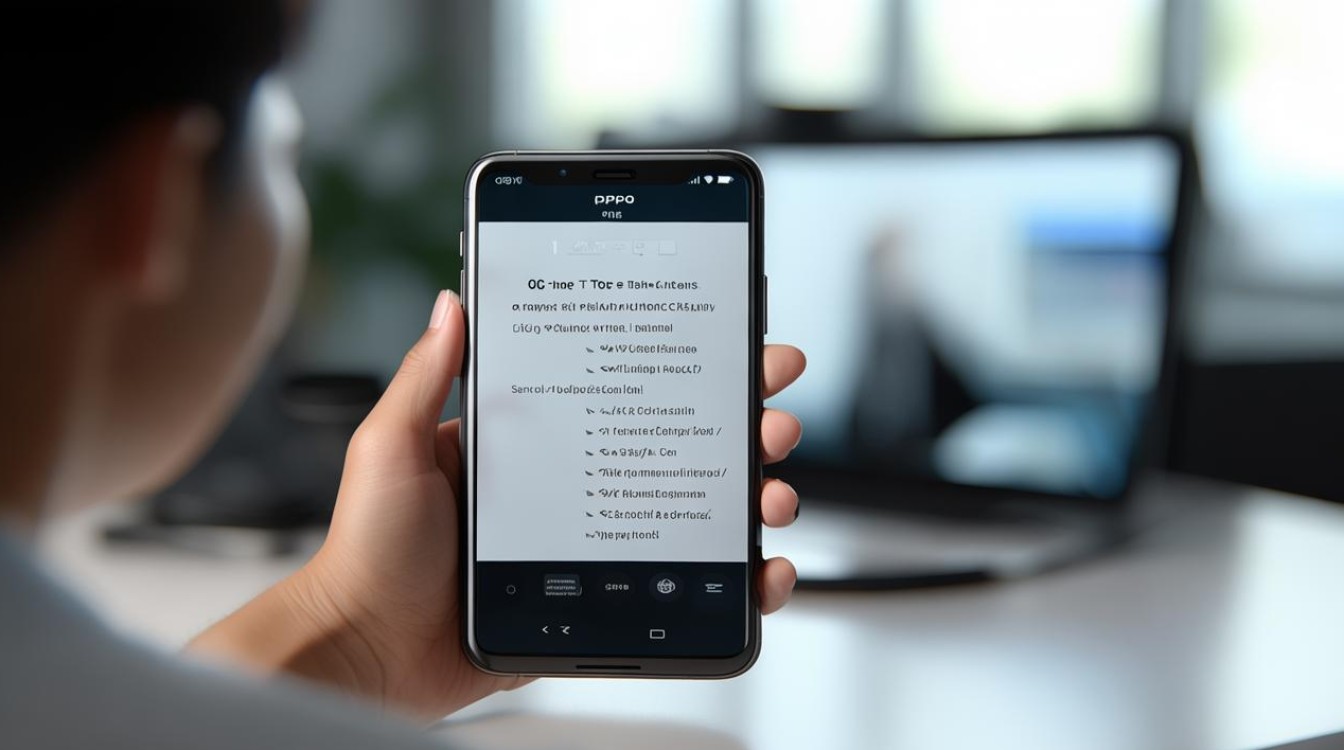
确认手机支持OTG功能
并非所有OPPO手机都支持OTG功能,尤其是部分较旧型号可能不兼容,可以通过以下方式确认:
-
查看系统设置:进入手机“设置”→“其他设置”或“系统设置”,查找“OTG连接”选项,若存在该选项,则表明支持。
-
直接测试:使用OTG线连接手机与U盘,若手机能自动识别或弹出提示,则支持OTG。
准备工具与设备
-
OTG线:根据手机接口类型(如Micro USB、Type-C)选择匹配的OTG线。
-
外部设备:如U盘、移动硬盘、鼠标、键盘、游戏手柄等。
开启OTG功能
不同ColorOS版本的设置路径略有差异,具体如下:

| ColorOS版本 | 设置路径 |
|---|---|
| ColorOS 13 | 设置 → 其他设置 → OTG连接 |
| ColorOS 12 | 设置 → 系统设置 → (便捷工具)→ OTG连接 |
| ColorOS 3.0-11.3 | 设置 → 其他设置 → OTG连接 |
| ColorOS 2.0 | 设置 → 常规 → 更多 → OTG连接 |
| ColorOS 1.0 | 设置 → 常规 → 更多 → OTG连接 |
部分机型无需手动开启,连接设备后会自动启用,若未找到开关,可尝试直接连接设备触发系统识别。
连接与使用外部设备
-
连接步骤
- 将OTG线的接口插入手机充电口,另一端连接外部设备(如U盘)。
- 部分机型需手动开启“OTG连接”开关,或在通知栏中选择传输模式。
-
常见用途及操作
设备类型 操作方法 U盘/移动硬盘 通过文件管理器直接访问设备内的文件,支持复制、移动、删除等操作。 鼠标/键盘 连接后即可在输入框、游戏等场景中使用,提升操作效率。 游戏手柄 需下载适配的APP(如Gameloft、小鸡模拟器等),映射按键后使用。 反向充电 通过OTG线连接另一台手机,为对方充电(需手机支持反向充电功能)。
注意事项
-
兼容性问题:部分老旧设备或特殊格式的U盘可能无法被识别,建议使用主流品牌设备。
-
功耗与发热:长时间使用OTG功能可能导致手机耗电加快或轻微发热,建议按需使用。
-
数据安全:断开连接前务必确认文件已保存,避免因意外拔出导致数据丢失。
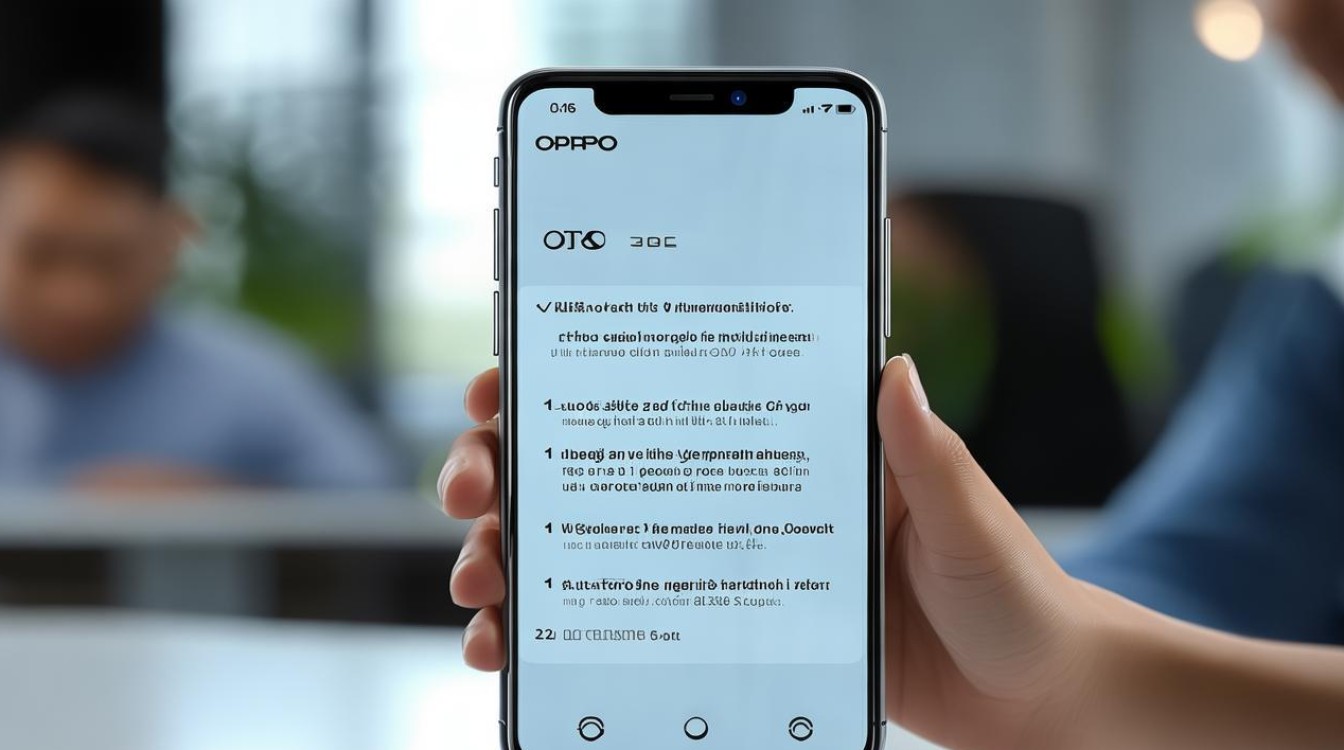
-
自动关闭机制:ColorOS 3.0及以上系统若10分钟未使用OTG功能,可能会自动关闭连接。
常见问题解答
为什么连接OTG设备后手机没有反应?
答:首先检查手机是否支持OTG功能(参考确认方法),其次确保OTG线和设备正常,尝试更换线材或设备,若仍无反应,可重启手机或联系OPPO客服。
OTG功能开启后耗电很快怎么办?
答:OTG功能会持续占用系统资源,建议仅在使用时开启,完成后及时断开设备,部分机型支持在设置中限制
版权声明:本文由环云手机汇 - 聚焦全球新机与行业动态!发布,如需转载请注明出处。












 冀ICP备2021017634号-5
冀ICP备2021017634号-5
 冀公网安备13062802000102号
冀公网安备13062802000102号